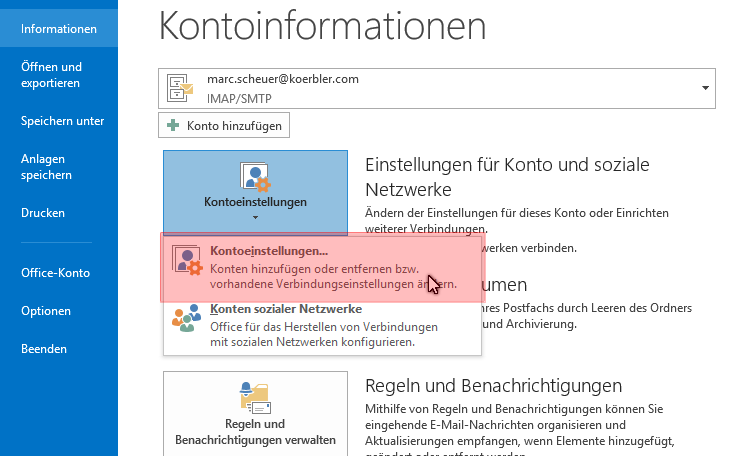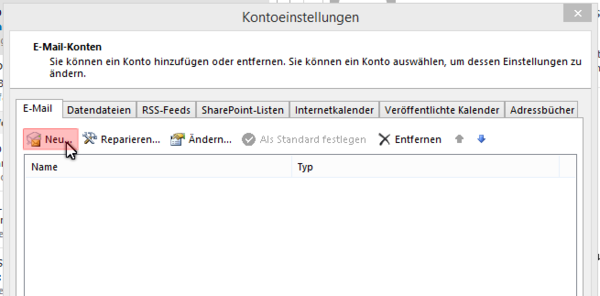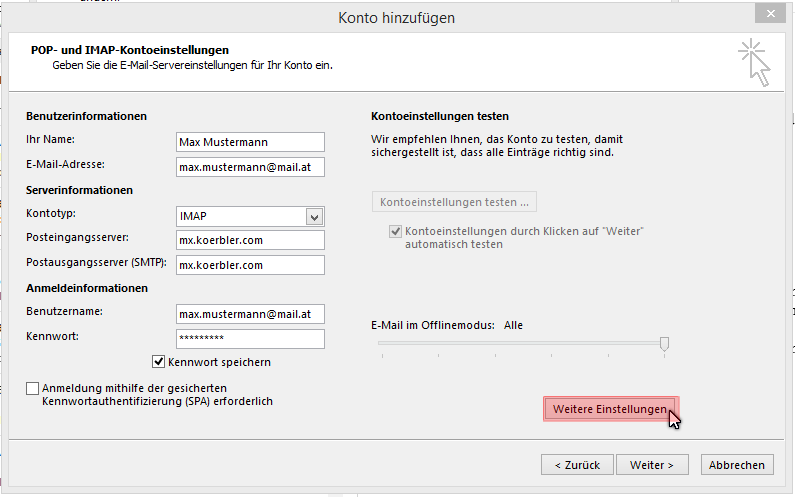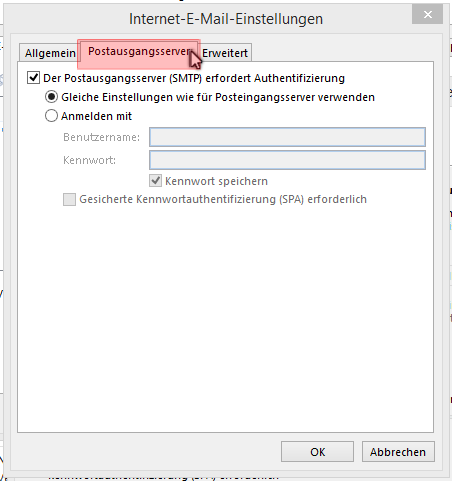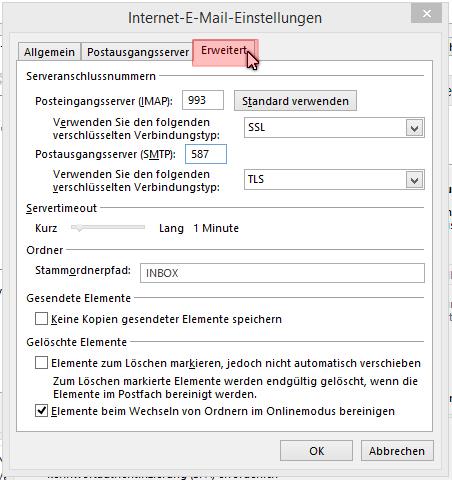ಇಮೇಲ್ ಸೆಟಪ್
ಇಮೇಲ್ ಖಾತೆಗಳನ್ನು ಹೊಂದಿಸುವುದು Microsoft Outlook ನ ವಿವಿಧ ಆವೃತ್ತಿಗಳಲ್ಲಿ ಭಿನ್ನವಾಗಿರುತ್ತದೆ.
ಔಟ್ಲುಕ್ 2013 ರೊಂದಿಗಿನ ಸೆಟಪ್ ಅನ್ನು ಕೆಳಗೆ ವಿವರಿಸಲಾಗಿದೆ.
ನೀವು ಈ ಕೆಳಗಿನಂತೆ ಖಾತೆ ಸೆಟ್ಟಿಂಗ್ಗಳನ್ನು ಪ್ರವೇಶಿಸಬಹುದು:
ಮುಖ್ಯ ಮೆನು ಐಟಂ ಫೈಲ್ -> ಖಾತೆ ಸೆಟ್ಟಿಂಗ್ಗಳು -> ಖಾತೆ ಸೆಟ್ಟಿಂಗ್ಗಳು...
ತೆರೆಯುವ ವಿಂಡೋದಲ್ಲಿ, ಹೊಸ ಖಾತೆಯನ್ನು ರಚಿಸಲು ಪ್ರಾರಂಭಿಸಿ:
ದಯವಿಟ್ಟು ಈಗ ಆಯ್ಕೆ ಮಾಡಿ "ಇಮೇಲ್ ಖಾತೆ" ಮತ್ತು ಮುಂದೆ ಕ್ಲಿಕ್ ಮಾಡಿ.
ಮುಂದಿನ ಹಂತದಲ್ಲಿ, ಮಾಡಬೇಕು "ಹಸ್ತಚಾಲಿತ ಸಂರಚನೆ ಅಥವಾ ಹೆಚ್ಚುವರಿ ಸರ್ವರ್ ಪ್ರಕಾರಗಳು" ಮತ ಪಡೆಯಲು. ಮತ್ತೆ ಮುಂದೆ ಕ್ಲಿಕ್ ಮಾಡಿ.
ಅದರ ನಂತರ ಸೇವೆಯನ್ನು"POP ಅಥವಾ IMAP" ಆಯ್ಕೆಮಾಡಿ.
ಮುಂದೆ ಮತ್ತೆ ಕ್ಲಿಕ್ ಮಾಡಿದ ನಂತರ, ಕೆಳಗಿನ ಚಿತ್ರದಲ್ಲಿ ತೋರಿಸಿರುವಂತೆ ಸರ್ವರ್ ಸೆಟ್ಟಿಂಗ್ಗಳನ್ನು ನಮೂದಿಸಬೇಕು.
- ಸಂದೇಶವನ್ನು ಸ್ವೀಕರಿಸುವವರಿಗೆ ಕಳುಹಿಸುವವರಂತೆ "ನಿಮ್ಮ ಹೆಸರು" ಅನ್ನು ಪ್ರದರ್ಶಿಸಲಾಗುತ್ತದೆ.
- "IMAP" ಖಾತೆ ಪ್ರಕಾರವನ್ನು ಬಳಸಲು ನಾವು ಶಿಫಾರಸು ಮಾಡುತ್ತೇವೆ, ಏಕೆಂದರೆ ಇದು ಎಲ್ಲಾ ಇಮೇಲ್ಗಳನ್ನು ಒಂದೇ ಸಮಯದಲ್ಲಿ ಅನೇಕ ಸಾಧನಗಳಲ್ಲಿ ಹಿಂಪಡೆಯಲು/ಸಿಂಕ್ರೊನೈಸ್ ಮಾಡಲು ಅನುಮತಿಸುತ್ತದೆ.
- ದಯವಿಟ್ಟು "ಹೊರಹೋಗುವ ಮತ್ತು ಒಳಬರುವ ಮೇಲ್ ಸರ್ವರ್" ಎಂದು mxkoerblerಕಾಂ ನಿರ್ದಿಷ್ಟಪಡಿಸಿ
- "ಬಳಕೆದಾರಹೆಸರು" = ಇಮೇಲ್ ವಿಳಾಸ
ನಿಮ್ಮ ಇಮೇಲ್ ಪಾಸ್ವರ್ಡ್ ನಮೂದಿಸಿದ ನಂತರ, ದಯವಿಟ್ಟು ಸುಧಾರಿತ ಸೆಟ್ಟಿಂಗ್ಗಳನ್ನು ತೆರೆಯಿರಿ.
ದಯವಿಟ್ಟು ಕೆಳಗಿನ ಸೆಟ್ಟಿಂಗ್ಗಳನ್ನು "ಹೊರಹೋಗುವ ಮೇಲ್ ಸರ್ವರ್" ಟ್ಯಾಬ್ ಅಡಿಯಲ್ಲಿ ಮಾಡಿ.
ಇದರರ್ಥ ಈ ಹಿಂದೆ ನಮೂದಿಸಿದ ಡೇಟಾ "ಬಳಕೆದಾರ ಹೆಸರು" ಮತ್ತು "ಪಾಸ್ವರ್ಡ್" ಅನ್ನು ಇಮೇಲ್ಗಳನ್ನು ಕಳುಹಿಸಲು ಬಳಸಲಾಗುತ್ತದೆ.
ಸರ್ವರ್ ಪೋರ್ಟ್ಗಳು ಮತ್ತು ಎನ್ಕ್ರಿಪ್ಶನ್ ಪ್ರಕಾರಗಳನ್ನು "ಸುಧಾರಿತ" ಟ್ಯಾಬ್ನಲ್ಲಿ ಸಹ ನಿರ್ದಿಷ್ಟಪಡಿಸಬಹುದು.
ಎನ್ಕ್ರಿಪ್ಟ್ ಮಾಡಿದ ಡೇಟಾ ಪ್ರಸರಣಕ್ಕಾಗಿ SSL ಅಥವಾ TLS ಅನ್ನು ಬಳಸಲು ನಾವು ಶಿಫಾರಸು ಮಾಡುತ್ತೇವೆ.
ಕೆಳಗಿನ ಚಿತ್ರವು ಔಟ್ಲುಕ್ 2013 ಗಾಗಿ ಸೂಕ್ತ ಸೆಟ್ಟಿಂಗ್ಗಳನ್ನು ತೋರಿಸುತ್ತದೆ.
ಹೊಸ ಔಟ್ಲುಕ್ ಆವೃತ್ತಿಗಳೊಂದಿಗೆ ಕೆಳಗಿನ ಗೂಢಲಿಪೀಕರಣವನ್ನು ಬಳಸಿ
- ಒಳಬರುವ ಸರ್ವರ್: SSL/TLS
- ಹೊರಹೋಗುವ ಸರ್ವರ್: STARTTLS
(ಹಿಂಪಡೆಯುವಾಗ ಮಾಡಬೇಕು IMAP-ಫೋಲ್ಡರ್ ಸಮಸ್ಯೆಗಳು ಸಂಭವಿಸುತ್ತವೆ, ರೂಟ್ ಫೋಲ್ಡರ್ ಪಥ INBOX ಎಂದು ನಮೂದಿಸಬಹುದು.)
ನಂತರ ನೀವು ಸುಧಾರಿತ ಸೆಟ್ಟಿಂಗ್ಗಳನ್ನು ಸರಿಯೊಂದಿಗೆ ದೃಢೀಕರಿಸಬಹುದು ಮತ್ತು ಸರ್ವರ್ ಸೆಟ್ಟಿಂಗ್ಗಳಲ್ಲಿ ಮುಂದಿನದನ್ನು ಕ್ಲಿಕ್ ಮಾಡಿ.
Outlook ಈಗ ಇಮೇಲ್ ಸರ್ವರ್ಗೆ ಸಂಪರ್ಕವನ್ನು ಪರಿಶೀಲಿಸುತ್ತದೆ.
ಈ ಹಂತದ ನಂತರ, ಹೊಸ ಇಮೇಲ್ ಖಾತೆಯನ್ನು ಬಳಸಬಹುದು.